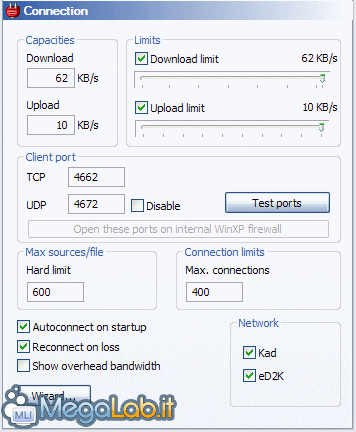Canali
Ultime news

Ultimi articoli
 Le ultime dal Forum |

Correlati TagPassa qui con il mouse e visualizza le istruzioni per utilizzare i tag!
filesharing (1)
, emule (1)
.
Ora che il programma è configurato con gli indirizzi giusti, passiamo alla personalizzazione delle varie opzioni, cliccando nuovamente il grande pulsante Opzioni nella barra degli strumenti. GeneraleLa schermata Generale non comprende molte impostazioni degne di nota. Per questioni di privacy vi sconsiglio vivamente di alterare il nome utente rispetto a quello proposto di default: notate piuttosto la possibilità offerte da Avvia il programma ridotto ad icona ed Esegui all'avvio di Windows. L'opzione chiamata pomposamente MiniMule altro non è che un piccolo menu contestuale che vedrete cliccando sulla icona di eMule quando questo è ridotto ad icona. AspettoLa sezione Aspetto espone invece una serie di opzioni disabilitate di default ma piuttosto interessanti, fra cui la fondamentale possibilità di minimizzare eMule nella systray (di fianco all'orologio, tanto per intenderci).
Vi consiglio di giocare un po' con queste opzioni e vedere come vi trovate meglio, non vi saranno ripercussioni sul funzionamento del programma. Se avete una macchina più vecchia di qualche anno, notate anche la serie di opzioni Risparmio CPU e Memoria: in teoria attivandole è possibile parsimoniare le risorse di sistema (anche se, chiaramente, non fanno miracoli!). ConnessioneDa qui potete impostare alcuni parametri relativi alla gestione della connessione ad Internet, fra cui larghezza di banda e porte utilizzate per la comunicazione. Assicuratevi innanzitutto di mettere la spunta alle due opzioni Limite di download e Limite di upload, altrimenti eMule potrebbe utilizzare tutta la vostra connessione ad Internet e le normali attività di navigazione e posta elettronica diventeranno oltremodo lente! Per quanto riguarda la banda, impostate i valori secondo la capacità della connessione di cui disponete: il primo valore indica il dato da inserire nel campo Capacità, mentre il secondo quello da impostare nel campo Limite Analogico/ISDN - Download: 5/5 - Upload: 3/3 ADSL 256/128 - Download: 32/16 - Upload: 16/10 ADSL 640/128 - Download: 80/40 - Upload: 16/10 ADSL 640/256 - Download: 80/40 - Upload: 32/16 ADSL 1024/256 - Download: 128/64 - Upload: 32/16 ADSL 1024/512 - Download: 128/64 - Upload: 64/32 ADSL 4096/256 - Download: 512/256 - Upload: 32/16 ADSL 4096/512 - Download: 512/256 - Upload: 64/32 In questo modo otterrete buone prestazioni, e sarete in grado di continuare comunque ad utilizzare la rete per navigare. Chiaramente potete giocare ancora un po' con questi parametri, ma rischiereste di impattare negativamente contro l'usabilità delle altre applicazioni (web/posta/VoIP). Non fatevi tentare dalla limitazione della banda e "fare i furbi" perché, come dicevamo in apertura, eMule adotta un efficiente sistema anti-leecher: se non permettete agli altri di scaricare da voi, non potrete scaricare da loro. Il programma adotta infatti un geniale metodo di "scambio crediti/debiti" con gli altri utenti: per ogni quantità che gli altri scaricheranno da voi, voi potrete scaricare dagli altri la stessa quantità. Geniale e altamente funzionante! L'unico problema si ha nei primi tempi: appena istallato il programma infatti non avete crediti verso nessuno, e quindi potrebbe risultare difficoltoso scaricare (o non scaricare per niente): portate pazienza, e soprattutto condividete tutto quello che potete: in pochi giorni le cose andranno molto meglio. Ad ogni modo, una volta regolate le impostazioni relative alla larghezza di banda disponibile, dovrete impostare le porte di comunicazione. Se state utilizzando un "modem ADSL" (USB o Ethernet che sia) non dovrebbe esserci molto da fare: semplicemente cliccate sul pulsante Testa Porte e dovreste ricevere l'ok da parte del sito (se così non fosse, assicuratevi che il vostro firewall non stia bloccando eMule). Se utilizzate invece un router le cose sono un pochino più complicate: dovrete accedere al pannello di amministrazione del vostro instradatore ed impostare delle regole di Port Fowarding (chiamate anche Rilancio Porta oppure Virtual Server su alcuni modelli) per le porte richieste da eMule. Poiché la procedura varia da modello a modello, sono costretto a rimandarvi al manuale del vostro dispositivo per maggiori informazioni al riguardo. Continuando verso il basso: se disponete almeno di 512MB di RAM, impostate il parametro Fonti massime per file al valore 700 e portate il valore Connessioni massime ad 800. Questo dovrebbe garantirvi le migliori prestazioni possibili. In caso la macchina fosse dotata di meno memoria raccomando invece di non superare, rispettivamente, i valori 600 ed 400 (anzi, a dir la verità raccomando di installare altra RAM, ma questa è un'altra storia) Spuntate ora Connessione automatica all'avvio, Riconnessone Automatica ed assicuratevi che siano spuntate entrambe le reti, Kad ed eD2K. Ultimate tutte le impostazioni, questa pagina dovrebbe apparirvi più o meno così
Proseguendo, troviamo Proxy, necessario solo in casi davvero particolari (no, se anche utilizzate un tradizionale router domestico non è quasimai necessario intervenire qui). Configuriamo 2 eMule, un mulo per il filesharing Segnala ad un amico |
- Unisciti a noi
- | Condizioni d'uso
- | Informativa privacy
- | La Redazione
- | Info
- | Pressroom
- | Contattaci
© Copyright 2025 BlazeMedia srl - P. IVA 14742231005
- Gen. pagina: 1.27 sec.
- | Utenti conn.: 125
- | Revisione 2.0.1
- | Numero query: 42
- | Tempo totale query: 0.12